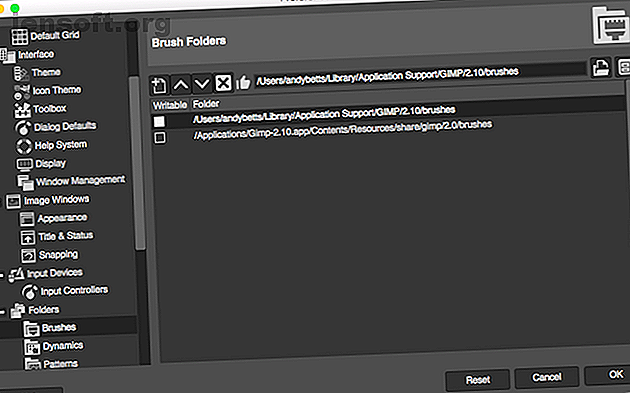
11 gratis GIMP-borstar och hur du installerar dem
Annons
Borstar är en viktig del av all seriös bildredigeringsprogram. De gör det enkelt att skapa repeterbara strukturer och mönster eller förenkla processen att rita komplexa saker. De kan arbeta för grafisk design eller fotoredigering.
Och i GIMP borstar du dem bara på sidan med hjälp av penselverktyget.
Det finns många GIMP-borstar att ladda ner och installera. De är mestadels samhällsgjorda och tillgängliga via DeviantArt. De är alla gratis, men du bör kontrollera licensen om du vill använda dem kommersiellt.
Vi har skurat på nätet för att hitta de bästa gratis GIMP-borstarna för att komma igång. Men låt oss först titta på hur du installerar borstar på GIMP:
Hur man installerar GIMP-borstar
I GIMP installerar du borstar manuellt genom att klistra in dem i mappen Borstar. Platsen för den här mappen skiljer sig beroende på om du använder Windows, Linux eller Mac, men det finns ett enkelt sätt att hitta den på alla tre plattformar.

I GIMP, gå till Inställningar> Mappar och klicka på + -ikonen för att utöka mappsektionen . Välj nu Borstar . Du ser två mappar. Den ena är en systemmapp som du kan ignorera. Den andra är användarmappen, och det är här du måste placera dina borstar.

För att snabbt öppna mappen Borstar markerar du den och klickar på skåpsikonen längst upp till höger i fönstret, märkt Visa filplats i filhanteraren . Klistra in penslarna här.
GIMP-borstar finns i tre filformat:
- GBR: det vanligaste formatet, används för vanliga penslar och färgborstar
- GIH: används för animerade borstar gjorda av bilder med flera lager
- VBR: vektorborstar som kan ändras storlek så mycket du behöver
GIMP kan också använda de bästa Photoshopborstarna 10 gratis Photoshopborstar och hur man installerar dem 10 gratis Photoshopborstar och hur man installerar dem De bästa Photoshopborstarna kostar pengar. Men tack vare det öppna samhället kan du också hitta många gratis Photoshop-borstar. Läs mer, som är i ABR- format.
När du klistrar in dina penslar i mappen skapar du en ny undermapp för att hålla dem organiserade. Ge den här mappen ett beskrivande namn, till exempel "GIMP-hårborstar" eller "texturborstar".
När du är klar, öppna borstdialogen och gå till Brushes Menu> Refresh Brushes . Du kan välja din borste från samma dialogruta. För att ändra penselstorleken i GIMP, antingen använder du alternativrutan i det nedre högra hörnet eller använder de fyrkantiga fästknapparna ( [ och ] ) för att göra den större eller mindre.
Nu när vi vet hur man installerar borstar på GIMP låt oss ta en titt på de bästa gratis GIMP-borstarna som finns tillgängliga.
1. 37 GIMP-trädborstar

Denna borstuppsättning med 37 realistiska, högupplösta träd kommer att säkerställa att alla dina lövbehov täcks. Det finns minst 16 olika trädtyper, med duplikat som pekar i motsatta riktningar. De inkluderar en julgran och några höstliga färger.
Var och en är vanligtvis cirka 1000 pixlar bred, så de är mer än tillräckligt stora för att integrera i även dina högupplösta projekt.
2. Kontaktlinser för GIMP

Dessa kontaktlinsborstar är det enkla sättet att ändra modellens ögonfärg. Det finns nio färger att välja mellan. Genom att ställa in blandningsläget på antingen Overlay eller Screen, kommer din borste att kombineras med det ursprungliga ögat för att ge en effekt som är överraskande naturalistisk.
3. GIMP Micro Patterns Penslar

Om du använder GIMP för grafisk design, behöver du den här uppsättningen med mikromönsterborstar. De kan vara en enorm tidsbesparing.
Det finns 31 mönster i alla: prickar, ränder, vågor, virvlar, sicksackar och mycket mer. Oavsett om du behöver ett mönster för bakgrunden på din sida eller skapar pop-art i Lichtenstein-stil är detta en viktig nedladdning.
4. GIMP-vattenborstar

Att skapa vatteneffekter är svårare än det borde vara. En snabb och mycket effektiv genväg kommer från GIMP Water Brushes. Det du får är två borstar som gör att du kan lägga till en ”rippel” på en tidigare plan yta. Bygg upp effekten genom att lägga till olika storlek, vikt och färgkrusningar, så kommer du att sluta med något som ser mycket realistiskt ut.
5. 24 moln

Behöver du lägga till lite intresse för himlen i dina bilder? Dessa fotorealistiska moln kommer att göra tricket och ingen kommer ens att märka det. Det finns 24 stilar av moln att välja mellan från det vittiga till något som kan vara mer hotande.
De tar färg också. Så medan de fungerar bäst inställda på vitt, kan du blanda in några mörkgrå moln för en stormigare scen, eller några orange-tonade att arbeta med dina solnedgångsbilder.
6. GIMP Flying Birds Brushes

Ett annat sätt att göra din himmel mer intressant är att placera några fåglar där. Här finns 22 sorter, både olika fågeltyper och olika flygpositioner. De är i silhuett, så du kan ändra färgen och använda dem i ditt designarbete.
Men håll dem små och mörka, så ser du att de är av tillräckligt god kvalitet för att de också kan använda på foton.
7. 20 Fire PS-borstar

Eld är en tillräckligt vanlig sak att vilja inkludera i ditt grafiska designarbete, men att rita det från grunden är en verklig smärta. Denna uppsättning av 20 brandborstar löser problemet. De fungerar tillräckligt bra på egen hand. Men genom att stapla flera borstar med olika färger på sina egna lager kan du generera ganska rasande inferno.
Dessa borstar är i ABR-format. De är ursprungligen designade för Photoshop men du kan använda dem i GIMP. Vad kan Photoshop göra det som GIMP inte kan? Vad kan Photoshop göra som GIMP inte kan? GIMP kan göra mycket av det som Photoshop kan göra, men det finns vissa områden som det inte kommer till. Här är en sammanfattning av de viktigaste skillnaderna. Läs mer också.
8. Ljusstråleborstar

Denna samling med 26 variationer på ljusstrålar förenklar processen att lägga till dramatiska ljuseffekter till dina konstverk. Det finns en ljusaxel, en linsutbländning, en fackla eller fyr och mycket mer. De är alla mycket högupplösta också, så det kommer inte att vara oroande för kvalitet om du använder dem i dina slutprojekt.
9. Riktiga pennborstar för GIMP

Om du använder GIMP för att skissa - kanske med en grafikplatta - kommer du hårt att pressa för att hitta en bättre uppsättning penslar än dessa.
Det är ett enkelt paket, bara tre pennor i olika storlekar och vikter. Välj rätt Force-inställning och du kan perfekt replikera både utseendet och känslan av en riktig skissblock och penna.
10. Digitala oljeborstar

Det finns inget bättre sätt att släppa loss din inre Bob Ross (glädjen att måla är en av de bästa Netflix-programmen att titta på när du är stressad. 10 avslappnande Netflix-program att titta på när du är stressad. 10 avslappnande Netflix-program att titta på när du är Stressad Här är några av de mest avkopplande program som du kan titta på på Netflix för att hjälpa dig att avveckla efter en lång, stressig dag. Läs mer) än med denna uppsättning digitala oljeborstar. De är mycket hög kvalitet och har en verklig professionell känsla. Satsen erbjuder fem standardborstar, var och en med variationer för att replikera dem som laddas med olika mängder färg, och olika färgtjocklekar. Du kan till och med blanda färger när du går genom att kombinera din förgrunds- och bakgrundsfärger.
11. GIMP-BrushBrush

Om akvareller är mer din sak är BrushBrush något för dig. Det är bara en borste, utformad som en riktig pensel med riktiga akvarellfärger. Trots sin uppenbara enkelhet kan den ge några vackra resultat.
Nästa steg: Sparka din GIMP-kompetens upp en nivå
GIMP har en ganska brant inlärningskurva, så förmågan att använda borstar bör verkligen hjälpa dig att påskynda ditt arbetsflöde.
Alla borstar som beskrivs ovan fungerar i den nya GIMP 2.10. Om du inte redan har uppgraderat till den versionen bör du kolla in den nu.
Ditt nästa steg är att verkligen behärska vad GIMP har att erbjuda. Så titta på vår guide till fotoredigering i GIMP En introduktion till GIMP-fotoredigering: 9 saker du behöver veta en introduktion till GIMP-fotoredigering: 9 saker du behöver veta GIMP är den bästa gratis fotoredigeringsappen som finns. Här är allt du behöver veta om redigering av foton i GIMP. Läs mer för att komma igång.
Utforska mer om: Freebies, GIMP, grafisk design, tips för bildredigering.

